C'est ennuyeux lorsque vous essayez d'ouvrir un fichier vidéo, mais qu'il est corrompu. Cela nous est nous déjà arrivé au moins une fois et l'option suivante consiste généralement à supprimer le fichier. Et si vous n'aviez pas à le faire ? Et s'il existait un moyen de réparer votre fichier et de le rendre à nouveau visible ? La plupart des gens ne savent pas qu'il existe plusieurs façons de récupérer un fichier vidéo. Cet article explique comment vous pouvez réparer les fichiers vidéo H.264 et la meilleure façon d'éviter qu'un tel scénario ne se répète. Nous abordons également la question de savoir ce qui a pu corrompre votre fichier vidéo pour vous aider à dissiper votre confusion. Maintenant que vous savez exactement ce dont nous allons aborder ici, allons-y.
Partie 1 : Qu'est ce qu'un sont fichier vidéo H.264 ?
Le H.264 est une norme courante pour la vidéo numérique haute définition, et ce pour de bonnes raisons. En fait, le H.264 n'est pas un format vidéo. Il s'agit d'un codec vidéo couramment utilisé dans les fichiers vidéo MOV. Il s'agit toutefois d'un codec vidéo unique car il fournit aux utilisateurs des vidéos de qualité supérieure mais à un débit binaire inférieur. Un codec basé sur la norme H.264 compresse généralement la vidéo à la moitié de l'espace utilisé par le MPEG-2 tout en offrant la même qualité. Alors qu'un format vidéo MPEG-2 peut stocker des vidéos d'environ deux heures, un fichier vidéo H.264 peut vous offrir une vidéo de quatre heures.

Cela signifie que vous pouvez profiter de la qualité vidéo HD sans nécessairement empiéter sur la vitesse et les performances. Il est utilisé dans différents appareils en raison de cette caractéristique comme les reflex numériques, les appareils photo numériques, les drones, et bien d'autres. Maintenant que nous savons ce qu'est un fichier vidéo H.264, voyons ce qui pourrait corriger votre fichier.
Partie 2 : Pourquoi vos fichiers MOV H.264 se corrompent-ils ?
Plusieurs raisons pour peuvent expliquer la corruption de vos fichiers H.264 MOV de votre ordinateur, de votre clé USB, de votre carte SD, de votre disque dur externe, etc... Vous devez savoir que n'importe quel format de fichier peut devenir inaccessible, et voici quelques raisons courantes pour lesquelles votre fichier MOV H.264 se corrompt.
- Enregistrement lorsque la batterie est relativement faible
- Stockage de fichiers vidéo sur un support corrompu ou un disque déjà endommagé
- Essayer de compresser la vidéo à une taille beaucoup plus petite
- Lorsqu'il y a une défaillance du système pendant le transfert des fichiers vidéo.
- Lorsque le fichier d'en-tête de la vidéo est cassé
- Lorsque la carte mémoire utilisée contient des vidéos MOV H.264 différentes et provenant de différents appareils photo.
Bien qu'il y ait de nombreuses raisons pour lesquelles votre fichier vidéo H.264 MOV est corrompu, l'idée derrière cela est que vous obtenez des signes pendant la lecture du fichier vidéo qu'il est corrompu. Ces signes peuvent inclure la désynchronisation de l'audio et de la vidéo, des sons manquants, des pixels aléatoires énormes sur l'écran, l'arrêt de la lecture après un certain temps, le scintillement, l'écran noir, et bien d'autres encore. Lorsque vous constatez des signes indiquant que votre fichier vidéo est corrompu, l'étape suivante consiste à le réparer.
Partie 3 : Quels sont les bons moyens de réparer une vidéo H.264 corrompue ?
Réparer un fichier vidéo H.264 corrompu n'est pas toujours facile. Cependant, il existe différentes approches que vous pouvez explorer pour y parvenir. Voici quelques options viables que nous avons trouvées pour vous.
Solution 1 : Lisez la vidéo à l'aide d'un autre lecteur multimédia
Parfois, tout ce dont vous avez besoin pour réparer votre fichier MOV H.264 est de changer le lecteur que vous utilisez. Certains lecteurs vidéo sont sélectifs quant au format vidéo qu'ils lisent, et le lecteur que vous avez choisi est peut-être l'un d'entre eux. Si c'est le problème que vous rencontrez, il vous suffit de passer d'un lecteur multimédia à un autre, et le tour est joué.
Solution 2 : Mettre à jour les pilotes vidéo du PC
Une autre solution que vous pouvez essayer pour votre fichier vidéo H.264 corrompu est de mettre à jour les pilotes vidéo de votre PC. Lorsque vous mettez à jour vos pilotes vidéo, vous corrigez tout problème que le pilote pourrait avoir. Les mises à jour des pilotes sont généralement téléchargées automatiquement. Pour ce faire, allez dans les paramètres de votre PC, cliquez sur "Mises à jour et sécurité", sélectionnez "Mises à jour de Windows", puis cliquez sur "Rechercher des mises à jour". Si des mises à jour de pilotes sont disponibles, elles seront automatiquement téléchargées et installées. Après la mise à jour, essayez à nouveau de lire votre vidéo, et il se peut que cela fonctionne.
Solution 3 : Téléchargez le codec compatible MOV
Si le codec nécessaire à la lecture du fichier vidéo MOV n'est pas installé sur votre PC, il se peut que vous ayez un problème. S'il n'est pas préinstallé sur votre système, vous pouvez essayer d'installer vous-même les codecs nécessaires. Vous pouvez le faire via le lecteur multimédia ou utiliser un logiciel tiers pour télécharger le pack de codecs. Après le téléchargement, vous devez redémarrer votre PC et essayer de lire le fichier vidéo H.264 dans le lecteur multimédia.
Solution 4 : Réduire la résolution de l'écran
Cela pourrait fonctionner pour vous si le problème ne vient pas du fichier mais de votre PC. Réduisez la résolution de l'écran et si cela fonctionne, cela signifie que le problème se situe au niveau du pilote graphique de votre appareil. Si cela ne fonctionne pas, le problème vient toujours du fichier vidéo.
Solution 5 : convertir le format vidéo en un autre format
Une autre solution importante que vous pouvez essayer pour réparer vos fichiers vidéo H.264 MOV avec succès est de changer le format vidéo. Vous pouvez facilement convertir ce fichier vidéo dans votre lecteur multimédia VLC. Une option de conversion/enregistrement sur le lecteur multimédia vous permet de convertir le format vidéo MOV en format MP4 ou AVI.
- Pour commencer, cliquez sur "médias" dans la barre des tâches et sélectionnez "convertir/enregistrer" dans les options.
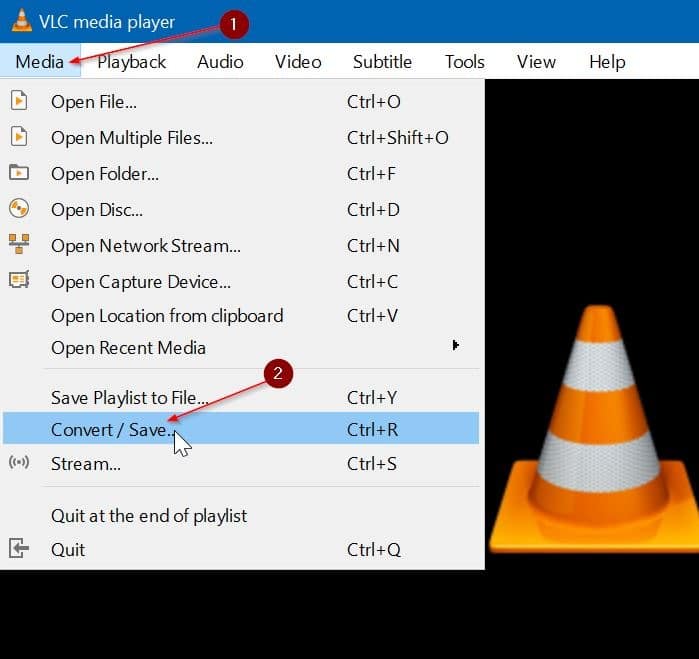
- Ensuite, sélectionnez le fichier que vous souhaitez convertir et cliquez sur "convertir".
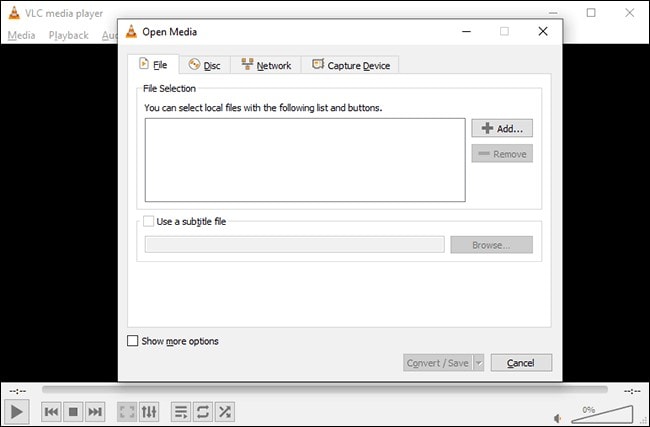
- Vous devrez ensuite choisir le format vidéo de votre choix, le plus courant étant le format mp4. Cliquez sur Enregistrer après avoir fait votre choix.
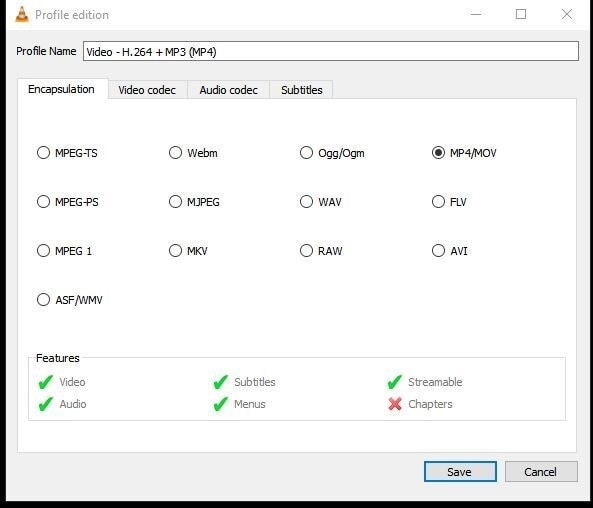
- La tâche suivante consiste à choisir le dossier dans lequel enregistrer le fichier. Une fois que vous avez fait cela, cliquez sur Démarrer, et le processus commencera.

Si cette solution ne fonctionne pas, il y a d'autres alternatives à essayer.
Solution 6 : Réparer avec VLC Media Player
Si toutes les autres options ne fonctionnent pas, il y a une autre option qui semble fonctionner pour la plupart. Vous pouvez utiliser un lecteur multimédia VLC pour réparer votre fichier vidéo H.264 MOV. Ce lecteur est un lecteur multimédia gratuit, à code source ouvert, qui est doté de certaines fonctions de réparation intégrées. Il prend en charge la norme de compression H.264, vous pouvez donc également l'utiliser pour réparer votre fichier MOV corrompu. Voici les étapes à suivre pour réparer votre fichier vidéo H.264 avec un lecteur multimédia VLC.
- Tout d'abord, vous devez installer le lecteur multimédia VLC sur votre système.
- Ouvrez le fichier vidéo H.264 corrompu avec le lecteur.
- L'étape cruciale suivante consiste à cliquer sur l'onglet Outils situé dans la barre de menu et à sélectionner la préférence.
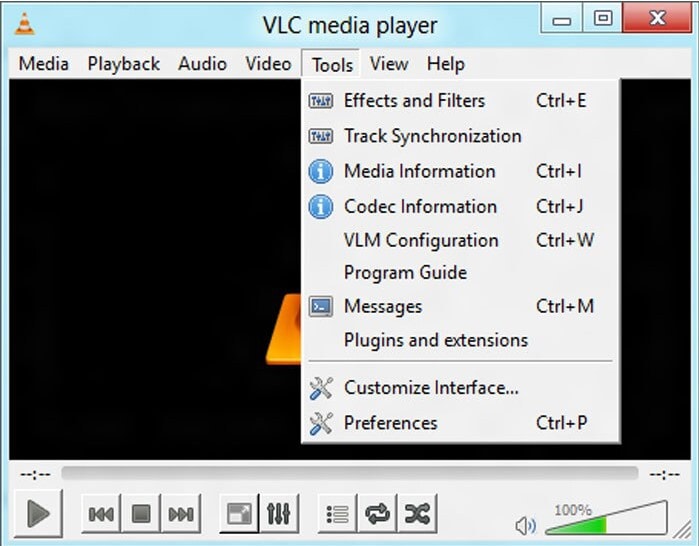
- Dans le menu proposé, sélectionnez entrée et codecs en haut de la liste.
- Faites défiler la liste des fichiers AVI endommagés ou incomplets et sélectionnez "Toujours réparer" dans le menu.
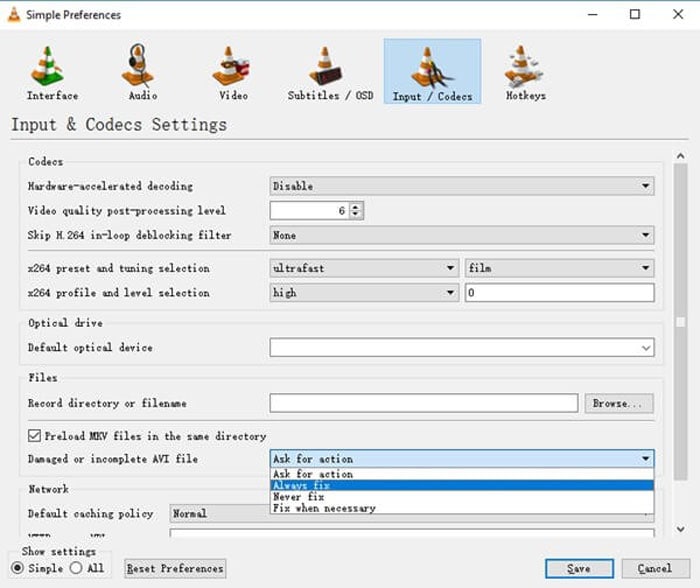
- Appuyez sur "Enregistrer" pour terminer l'action
Solution 7 : Utilisez Wondershare Repairit pour réparer vos fichiers H.264 corrompus.
Si le seul problème est d'être corrompu, il y a de fortes chances que le lecteur multimédia VLC ne puisse pas le réparer. Dans le cas contraire, vous aurez besoin d'un outil de réparation avancé pour rétablir votre fichier vidéo H.264. Wondershare Repairit est un outil de réparation professionnel qui réparera efficacement votre fichier vidéo corrompu. Il permet de réparer les fichiers corrompus complexes et simples et prend en charge tous les types de vidéo. Quel que soit le type de corruption de votre vidéo, Wondershare Repairit la réparera en un rien de temps.
Avantages
Cet outil de réparation est doté de nombreuses fonctionnalités et avantages qui le rendent idéal pour réparer vos fichiers vidéo corrompus. En voici quelques-uns:
- Utilisation simple et directe
- Réparation des types de corruption et de problèmes vidéo
- vous offre un aperçu avant d'enregistrer le fichier réparé
- Permet de fixer plusieurs vidéos simultanément
- Offre une réparation avancée pour les fichiers vidéo extrêmement endommagés
- Prend en charge l'UHD 4K de plusieurs caméras
- Prend en charge de la réparation de différents types de fichiers vidéo
Etapes pour réparer les fichiers corrompus
- Tout d'abord, téléchargez le logiciel Wondershare Repairit sur votre PC/Mac et lancez-le.
- Sur la page d'accueil du logiciel, cliquez sur "Ajouter un fichier" et choisissez les fichiers vidéo que vous souhaitez réparer.

- Cliquez sur "Réparer" pour lancer facilement le processus de réparation.
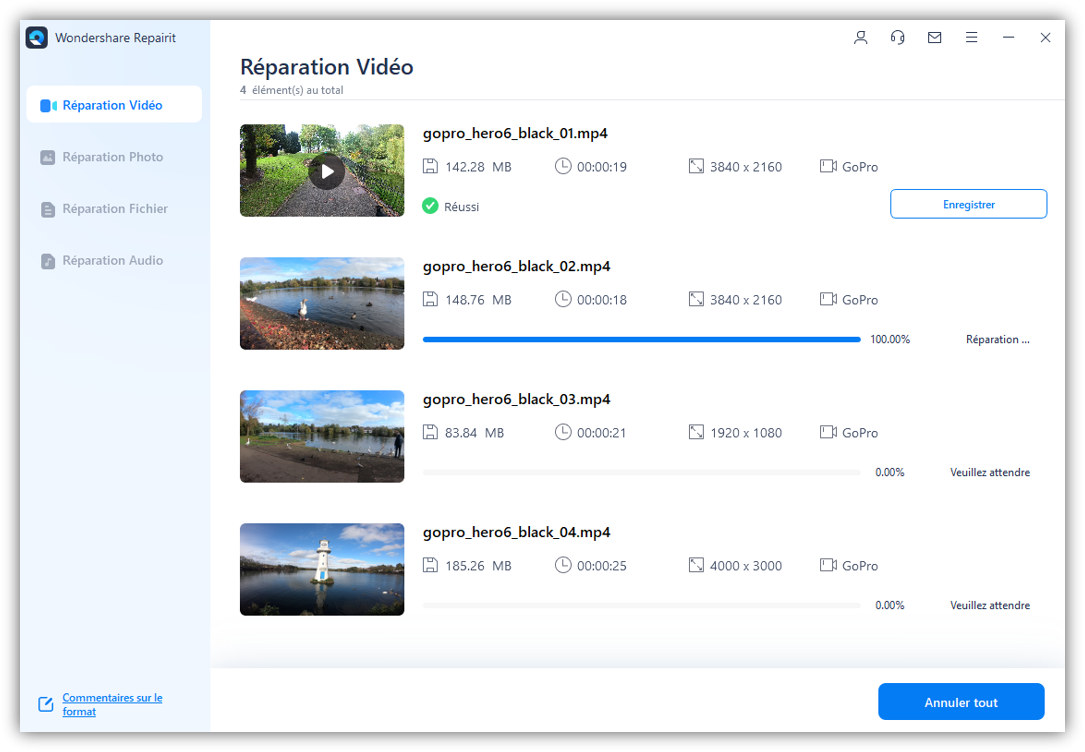
- Au cours du processus de réparation, vous pouvez effectuer un aperçu pour vérifier si les vidéos répondent à votre imagination. Si vous n'êtes pas satisfait de la qualité de la vidéo, essayez le mode "Réparation avancée" pour retrouver vos précieuses vidéos.

- Une fois le processus de réparation terminé, cliquez simplement sur "Enregistrer le fichier réparé" pour sauvegarder votre vidéo.

Attendez quelques secondes, les vidéos réparées seront sauvegardées dans l'emplacement de votre choix. Cette méthode est la plus pratique et la plus efficace de toutes. Non seulement elle prend en charge différents formats de fichiers, mais elle est facile à utiliser et offre une protection de sécurité. Allons-y pour télécharger un essai gratuit.
Partie 4 : Comment empêcher la corruption involontaire des vidéos H.264 ?
Il existe quelques méthodes simples pour éviter que votre fichier vidéo soit corrompu. Voici quelques conseils essentiels que vous pouvez suivre pour éviter la corruption involontaire des vidéos H.264
- Conseil 1 : Installez un antivirus
Parfois, la cause de la corruption d'un fichier vidéo est une attaque de virus. Pour éviter cela, installez un antivirus sur votre PC et tenez-le à jour. Assurez-vous que l'antivirus choisi offre une sécurité intensive pour votre système, votre disque dur et vos autres périphériques de stockage.
- Conseil 2 : Soyez prudent avec l'insertion et l'éjection du disque dur
Vous devez également faire preuve de prudence lorsque vous transférez des fichiers vidéo depuis un disque externe. Ne le retirez pas simplement, car cela pourrait entraîner la corruption de votre fichier. Suivez la procédure nécessaire pour éviter de tels résultats.
- Conseil 3 : utilisez la copie originale du fichier vidéo
Veillez à toujours enregistrer une copie du fichier original. Vous devez utiliser cette copie pour modifier la vidéo ou la convertir en un autre fichier vidéo. Si quelque chose ne va pas, vous pouvez vous tourner vers le fichier original.
- Conseil n° 4 : soyez prudent avec les dispositifs de stockage
Les périphériques de stockage se corrompent facilement. Vous devez donc les utiliser avec précaution. N'utilisez pas les périphériques de stockage externes avec plusieurs ordinateurs, et n'essayez pas de stocker une vidéo lorsque la mémoire de stockage est pleine. Une autre chose à éviter est de formater votre carte SD sur l'ordinateur ; faites-le plutôt sur l'appareil photo.
- Conseil n° 5 : sauvegardez vos vidéos
Vous devriez également essayer de sauvegarder vos vidéos à plusieurs endroits. De cette façon, vous pourrez facilement accéder à un fichier non corrompu si l'un d'entre eux l'est et vous éviterez de passer par le processus de réparation.
Conclusion
Personne n'aime passer par le stress de la réparation des fichiers vidéo H.264. Cependant, si vous vous trouvez un jour dans une telle situation, nous avons couvert plusieurs approches pour le réparer. Avant tout, nous recommandons Wondershare Repairit pour vos besoins de réparation. Il vous fait gagner du temps et est doté de fonctionnalités qui vous permettent de réparer des fichiers hautement corrompus. En outre, il est sécurisé, rapide dans son processus et relativement simple à utiliser, ce qui en fait un choix populaire. Maintenant que vous savez comment réparer vos fichiers vidéo H.264 corrompus, assurez-vous de suivre les conseils ci-dessus pour éviter de corrompre intentionnellement vos fichiers vidéo à nouveau.
Remarque: * Certains des formats de codecs ci-dessus peuvent devoir être pris en charge par le système.
Les gens demandent aussi
-
1. Comment la norme H.264 évalue-t-elle les fichiers MOV ?
Aucun taux H.264 n'a été défini pour le fichier MOV. Toutefois, il convient de noter que plus le débit binaire est élevé, plus la vidéo est de qualité. C'est pourquoi il est généralement recommandé de choisir un taux compris entre 5000 et 10000 pour vos fichiers vidéo H.264 MOV. -
2. Quelle taille doivent avoir les fichiers MOV H.264 ?
Les fichiers MOV sont généralement des fichiers de qualité supérieure. Par conséquent, ils sont connus pour prendre plus d'espace mémoire que tout autre type de fichier. UN FICHIER MOV. Peut aller d'un Go à beaucoup plus. Cependant, vous pouvez toujours le réduire en utilisant un logiciel de compression.



